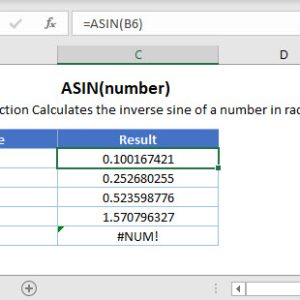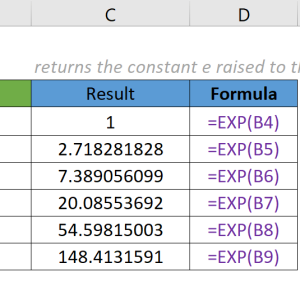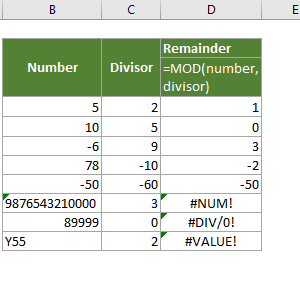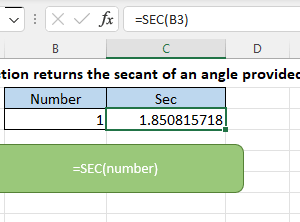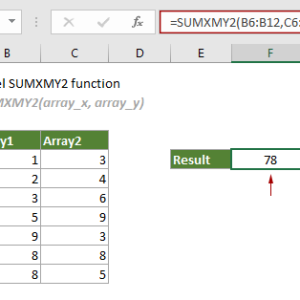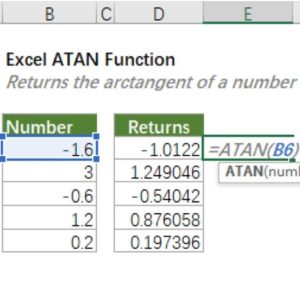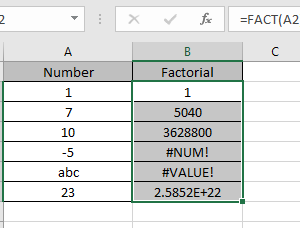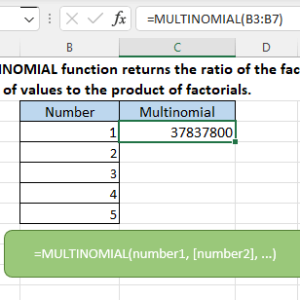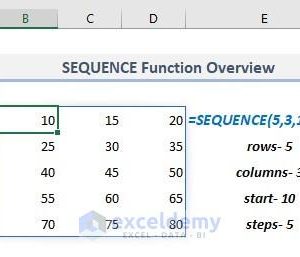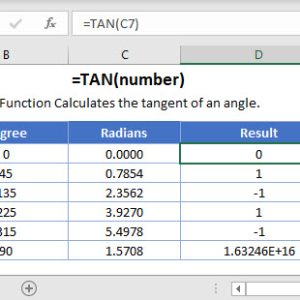Bạn đang làm bài toán lượng giác trong Excel và kết quả luôn ra số lẻ kỳ lạ kiểu 3.14159 thay vì 180 độ quen thuộc? Đó là vì Excel tính toán lượng giác bằng radian, không phải độ. Hàm DEGREES giải quyết vấn đề này chỉ trong vài giây, giúp bạn chuyển đổi radian sang độ mà không cần phải nhớ công thức phức tạp.
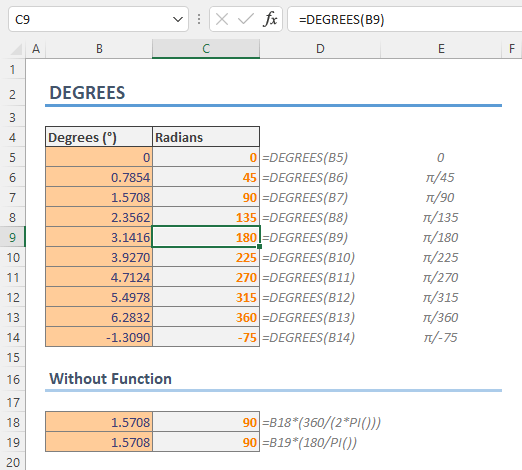
Tại sao bạn cần biết hàm DEGREES
Excel xử lý tất cả các phép tính lượng giác như SIN, COS, TAN bằng đơn vị radian. Nhưng trong thực tế, chúng ta quen dùng độ hơn. Khi bạn tính góc nghiêng của mái nhà, góc xoay của cánh quạt, hoặc phân tích dữ liệu định vị địa lý, kết quả bằng độ dễ hiểu hơn rất nhiều so với radian.
Ví dụ đơn giản: nếu Excel trả về giá trị 1.5708 radian, bạn sẽ khó hình dung ngay đó là góc bao nhiêu. Nhưng khi chuyển thành 90 độ bằng hàm DEGREES, mọi thứ rõ ràng ngay lập tức.
Cú pháp cơ bản của hàm DEGREES
Hàm DEGREES có cú pháp đơn giản nhất trong nhóm hàm lượng giác:
=DEGREES(góc)Trong đó góc là giá trị radian mà bạn muốn chuyển sang độ. Tham số này bắt buộc phải có và phải là số.
Ví dụ thực tế:
=DEGREES(PI())trả về 180 (vì Pi radian = 180 độ)=DEGREES(0.5)trả về 28.6478898 độ=DEGREES(1)trả về 57.2957795 độ
Nếu bạn có giá trị radian trong ô A1, chỉ cần gõ =DEGREES(A1) vào ô bất kỳ là xong. Sau đó kéo công thức xuống các ô phía dưới để chuyển đổi hàng loạt.
Ứng dụng cơ bản: chuyển đổi nhanh
Giả sử bạn có bảng dữ liệu góc xoay của động cơ theo radian từ ô B2 đến B10. Để chuyển sang độ:
Bước 1: Click vào ô C2 (cột bên cạnh)
Bước 2: Nhập công thức =DEGREES(B2)
Bước 3: Nhấn Enter, sau đó kéo xuống đến ô C10
Toàn bộ cột C giờ hiển thị giá trị độ tương ứng. Không cần máy tính cầm tay, không cần nhớ công thức chuyển đổi radian sang độ phức tạp.
Kỹ thuật nâng cao: kết hợp với hàm lượng giác
Hàm DEGREES thực sự phát huy sức mạnh khi kết hợp với các hàm khác. Vì SIN, COS, TAN trong Excel yêu cầu đầu vào là radian, bạn thường phải chuyển ngược từ độ sang radian bằng hàm RADIANS trước. Nhưng khi cần kết quả cuối bằng độ, DEGREES lại cần thiết.
Ví dụ 1: Tính góc từ giá trị sin
Nếu bạn biết sin của góc là 0.5 và cần tìm góc đó bằng độ:
=DEGREES(ASIN(0.5))Công thức này trả về 30 độ. Excel tính ASIN(0.5) ra radian trước, sau đó DEGREES chuyển thành độ.
Ví dụ 2: Tính góc giữa hai điểm
Trong bài toán tính góc phương vị giữa hai tọa độ địa lý, bạn có thể dùng:
=DEGREES(ATAN2(y2-y1, x2-x1))Hàm ATAN2 cho kết quả bằng radian, DEGREES chuyển sang độ để dễ đọc trên bản đồ.
Ví dụ 3: Tạo bảng chuyển đổi tự động
Nếu bạn thường xuyên phải chuyển đổi, hãy tạo một bảng tra cứu nhanh. Trong cột A nhập các giá trị radian phổ biến như 0, 0.5, 1, 1.5, 2, PI(). Cột B dùng công thức =DEGREES(A2) và kéo xuống. Bạn sẽ có bảng chuyển đổi sẵn mỗi khi cần.
Những sai lầm thường gặp và cách khắc phục
Lỗi #VALUE! xảy ra khi bạn nhập text thay vì số vào hàm DEGREES. Ví dụ =DEGREES("văn bản") sẽ báo lỗi. Luôn đảm bảo tham số là giá trị số hoặc tham chiếu ô chứa số.
Nhầm lẫn giữa DEGREES và RADIANS: DEGREES chuyển từ radian sang độ, còn RADIANS làm ngược lại. Nếu bạn nhập =DEGREES(180) để chuyển 180 độ sang radian, kết quả sẽ sai. Công thức đúng phải là =RADIANS(180).
Quên dấu ngoặc khi lồng hàm: Khi kết hợp nhiều hàm, hãy cẩn thận với dấu ngoặc. Ví dụ =DEGREES(PI()+1) khác với =DEGREES(PI())+1. Cái đầu chuyển (Pi + 1) radian sang độ, cái sau chuyển Pi sang độ rồi mới cộng 1.
Mẹo tăng tốc khi dùng DEGREES
Nếu bạn làm việc với nhiều phép tính lượng giác, hãy đặt tên cho các ô quan trọng. Thay vì =DEGREES(B5), bạn có thể đặt tên ô B5 là “góc_radian” và dùng =DEGREES(góc_radian). Công thức sẽ dễ đọc và bảo trì hơn nhiều.
Với các bảng tính lớn, cân nhắc chuyển công thức sang giá trị sau khi tính xong. Copy ô chứa công thức DEGREES, sau đó Paste Special chọn Values. Điều này giảm tải tính toán khi Excel phải tính lại file.
Tương thích và phiên bản
Hàm DEGREES hoạt động trên tất cả phiên bản Excel từ 2000 trở đi, bao gồm Excel 2007, 2010, 2013, 2016, 2019, Excel 2021, Microsoft 365, và cả Excel for Mac. Bạn không cần lo về vấn đề tương thích khi chia sẻ file với người khác.
Nếu bạn thường xuyên làm việc với dữ liệu lượng giác, hãy lưu hàm DEGREES vào thanh Quick Access Toolbar để truy cập nhanh. Hoặc tạo template riêng với sẵn các công thức DEGREES, RADIANS, và các hàm lượng giác khác để tái sử dụng cho dự án sau.